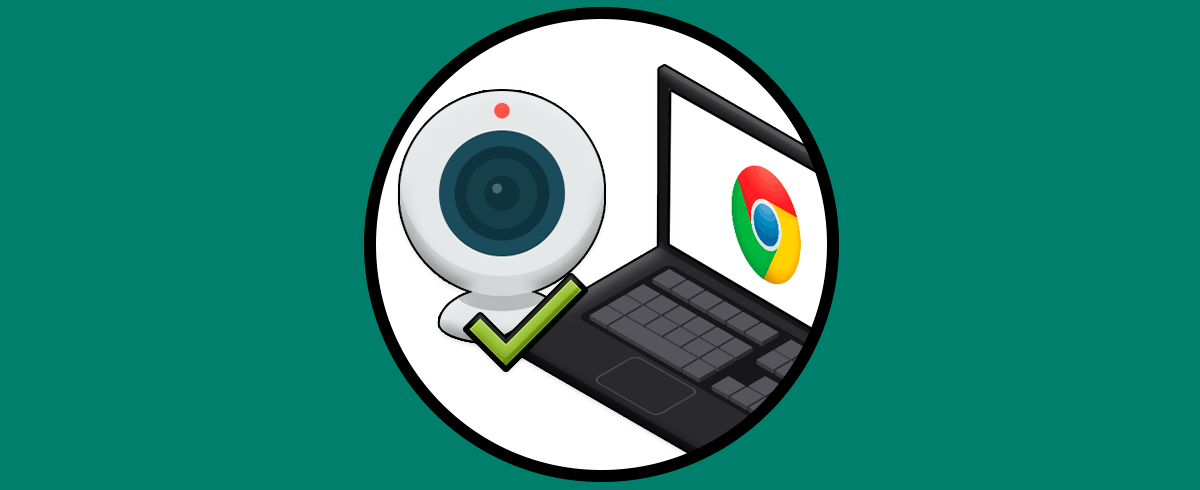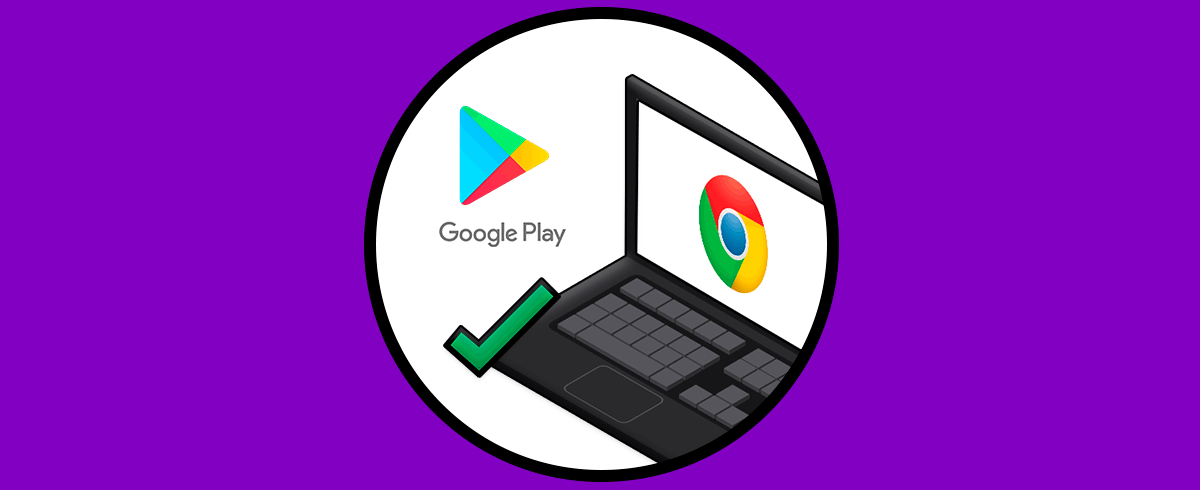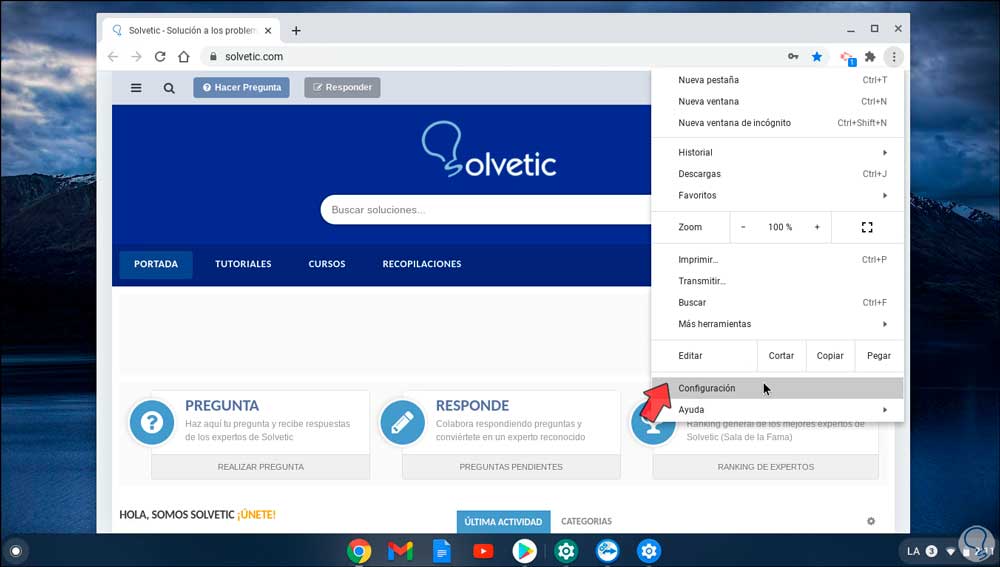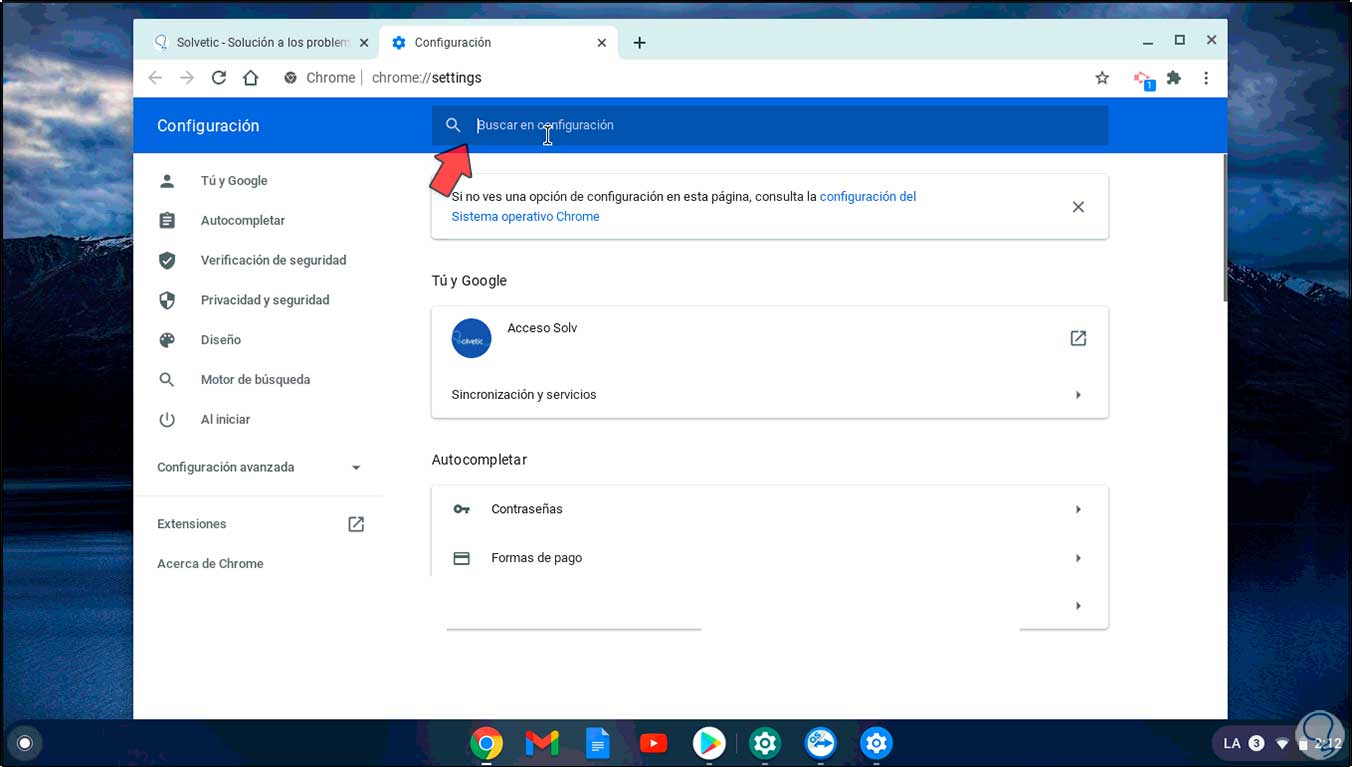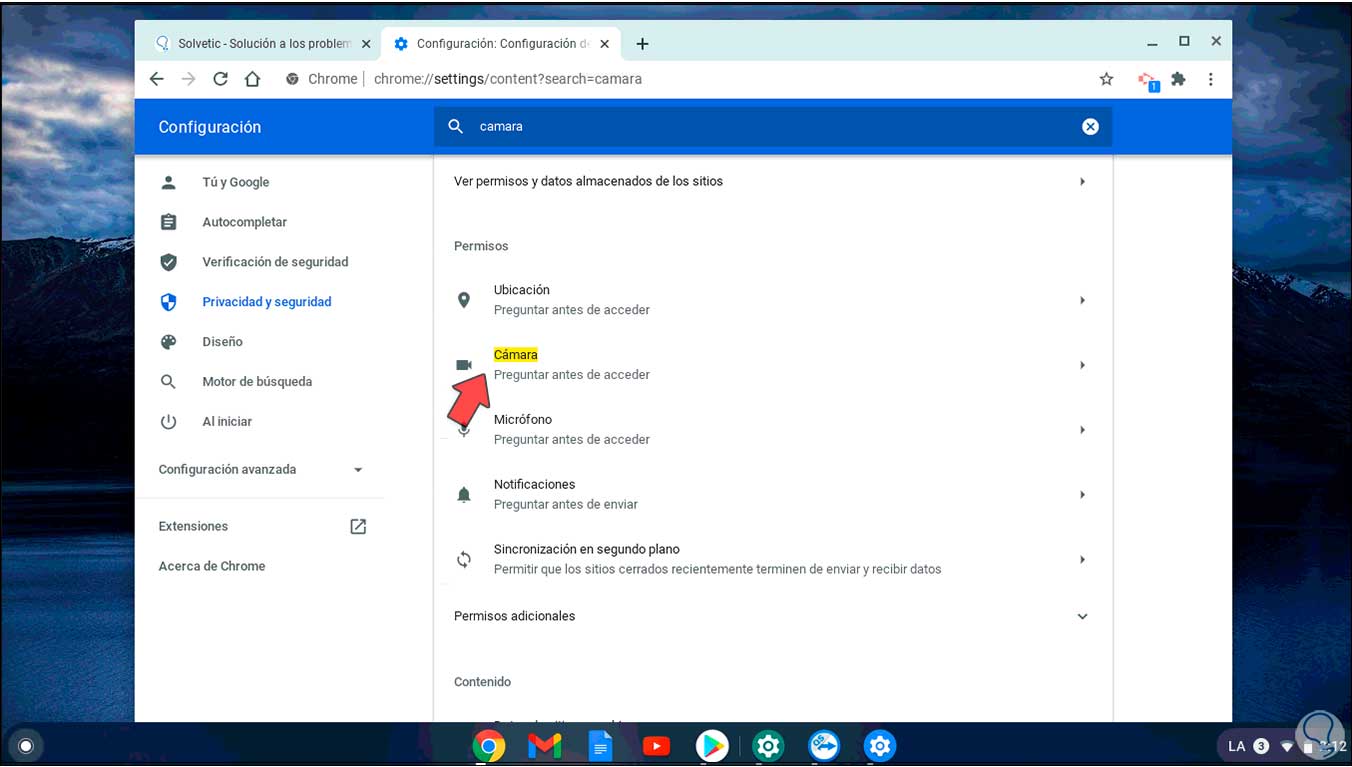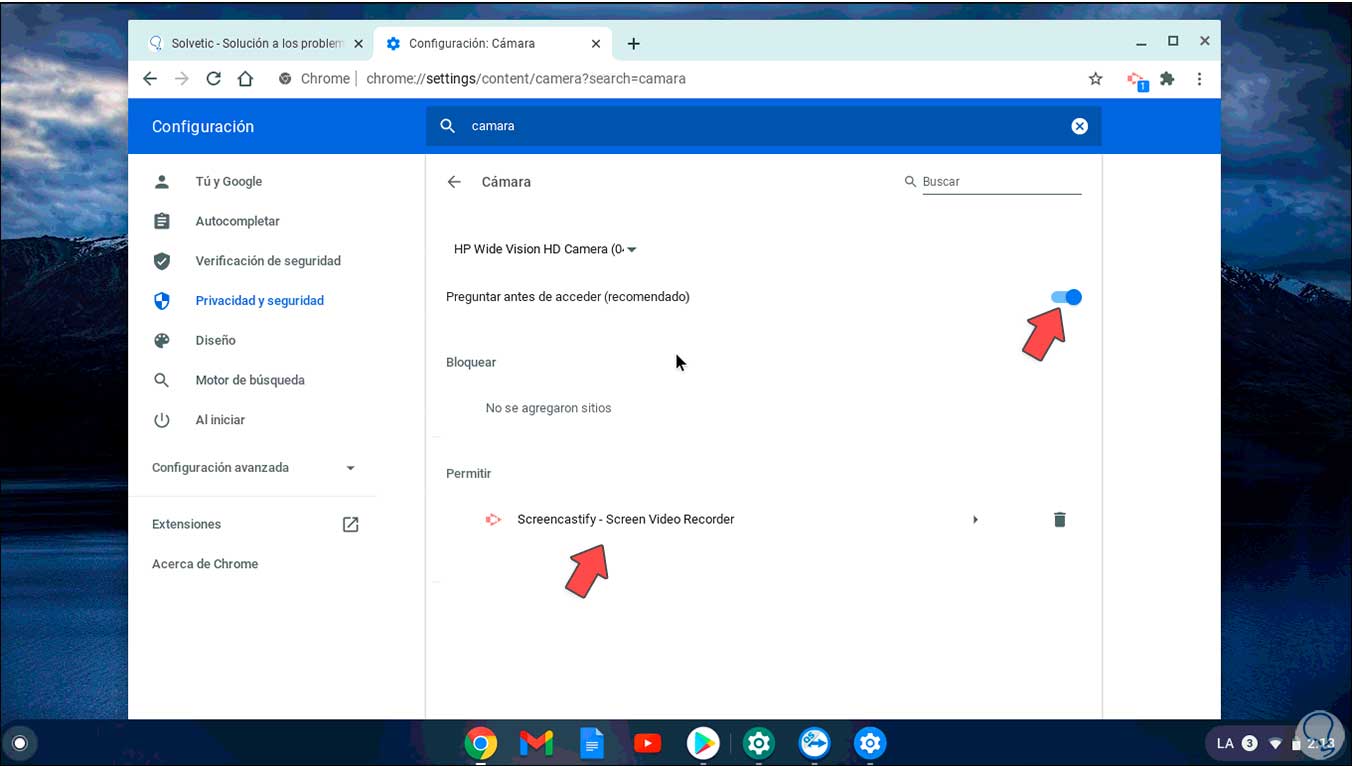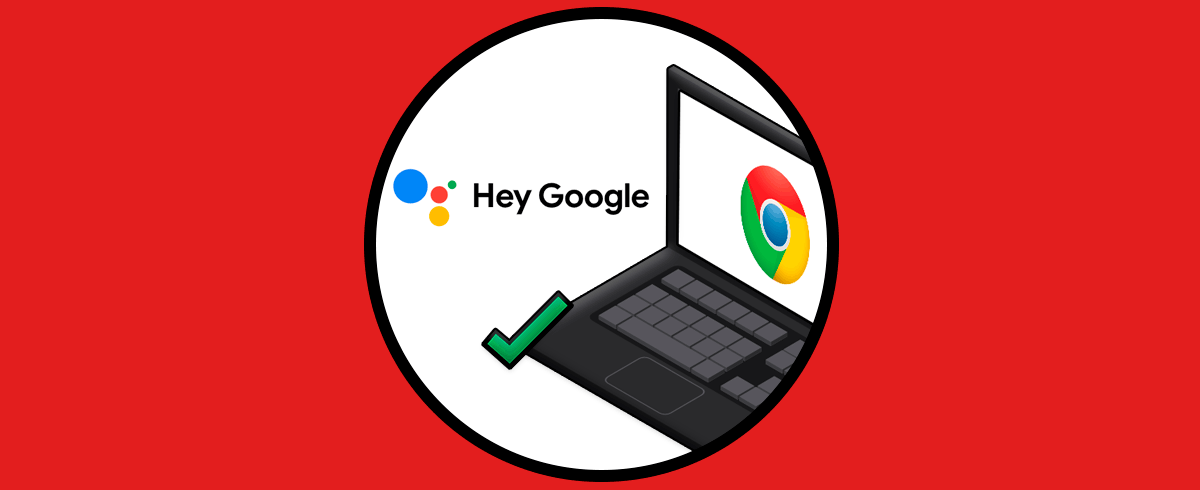Chromebook se ha desarrollado como un sistema netamente para ser trabajado en línea usando nuestro perfil de Chrome, es por ello que todos los servicios y funciones de Google Chrome están presentes en este equipo y podemos usarlas para configurar las diferentes opciones a usar. En un Chromebook podemos encontrar diferentes opciones que podríamos encontrar en un navegador Chrome fusionado con un teléfono Android.
Una de estas tantas funciones es la cámara integrada en Chromebook, gracias a ella podemos entablar conversaciones a través de diferentes aplicaciones o sitios web donde se requiera el uso de video, es normal que la cámara en Chromebook se encuentre desactivada y por esta razón Solvetic te explicará cómo poder activarla de una manera sencilla.
Cómo activar cámara en Chromebook
Iniciamos sesión en el quipo, abrimos Google y vamos al menú “Personaliza y controla Google Chrome” y de allí vamos a “Configuración”:
En la siguiente ventana veremos lo siguiente:
Vamos al campo de búsqueda e ingresamos “cámara”:
Damos clic en “Cámara” y en la siguiente ventana es posible definir lo siguiente:
- Cual cámara ha de ser establecida en Chromebook
- Habilitar la opción de preguntar cuando un sitio o aplicación vaya a acceder a la cámara
- Bloquear sitios para que no tengan acceso a la cámara
- Permitir sitios por defecto
Después de esto simplemente abrimos alguna aplicación y comprobamos que la cámara funcione de forma correcta. Es un método muy sencillo el activar la cámara en Chromebook y así poder realizar videollamadas o fotos con nuestra webcam en Chromebook.